Das Anwenden von Shell-Themes ist eine großartige Möglichkeit, Ihre Desktop-Umgebung zu überarbeiten. Es gibt mehrere kostenlose Augenschmaus zur Auswahl aus der Community. Themes, mit denen Ihr Fedora wie macOS oder Windows oder etwas noch nie zuvor gesehenes aussieht, sind alle kostenlos!
Sehen wir uns heute die Methode zum Anwenden von Designs auf Ihrer Fedora-Workstation an. Fedora verwendet die GNOME-Desktop-Umgebung, die selbst über erhebliche Community-Unterstützung verfügt. Daher finden Sie einige coole Themen für Ihren Desktop.
Installieren von Designs auf der Fedora-Workstation
Dieses Handbuch wurde getestet, um in Fedora 28 zu funktionieren. Es sollte in der niedrigeren Version bis Fedora 25 ohne Probleme funktionieren. GNOME-Themen können grob in zwei Kategorien eingeteilt werden, einschließlich GTK-Themen und Shell-Themen. Schauen wir uns jeden von ihnen schnell an.
1. GTK-Themen
Ein GTK-Theme bietet die Widgets (Menüs, Schaltflächen, Bildlaufleiste usw.).) und das Layout der Programme. GTK+3 ist die aktuellste Version, die in der GNOME-Umgebung verfügbar ist. Fedora 28 verwendet GTK+3, daher müssen Sie GTK3-Designs herunterladen, um die Kompatibilität des Designs zu gewährleisten. Sie können Ihre Lieblingsthemen aus Hunderten auf der offiziellen Website herunterladen download.
GTK+3-Designs herunterladen
2. GNOME-Shell-Designs
Das GNOME-Shell-Design bietet das allgemeine Erscheinungsbild des Desktops, z. B. das obere Bedienfeld, das Menü, das Erscheinungsbild des Aufgabenwechslers usw., und andere Animationseffekte. Sie können Ihr Lieblings-Shell-Theme von der offiziellen Webseite herunterladen.
GNOME-Shell-Designs herunterladen
Diese beiden Themen sollten Ihnen helfen, Ihr Fedora-Erscheinungsbild stark anzupassen. Einige Entwickler machen es dir einfacher, indem sie das GTK3-Thema und die Shell-Themen bündeln, also achte auf sie für ein einheitliches Erscheinungsbild.
Installieren des GNOME Tweaks Tools und Aktivieren von Shell-Erweiterungen
Um das Theme zu installieren, müssen Sie zuerst das GNOME Tweaks Tool installieren.
Starten Sie das Terminal und geben Sie die folgenden Befehle nacheinander ein und drücken Sie die Eingabetaste.
sudo dnf installieren gnome-tweak-tool
sudo dnf installiere chrome-gnome-shell
GNOME-Erweiterungen installieren
Starten Sie den Firefox- oder Chrome/Chromium-Browser und gehen Sie zu https://extensions.Gnom.Organisation/
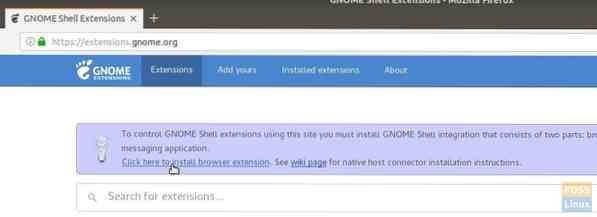
Klicken Sie auf den Link „Klicken Sie hier, um Browsererweiterungen zu installieren“ und fügen Sie das Add-on hinzu.
Suchen Sie nach 'User Themes' und klicken Sie auf das erste Ergebnis 'User Themes by fmueliner.' Aktivieren Sie es, indem Sie den Schieberegler bewegen.


Die Integration der GNOME-Shell ist jetzt abgeschlossen. Sie können jetzt die Themen installieren install.
Aktivieren der GTK- und Shell-Themes
Zur Veranschaulichung habe ich die Ameise Thema, das mit GTK3 sowie den Shell-Themen verpackt ist. Das Ameisen-Thema ist ein flaches Thema, das von macOS inspiriert wurde und auch in dunklem Geschmack erhältlich ist. Wenn es auch Ihr Favorit ist, können Sie sich eine Kopie über den untenstehenden Link holen.
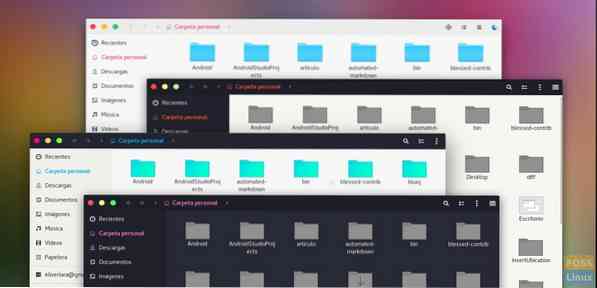
Ameisen-Theme herunterladen
Öffnen Sie den Datei-Explorer und erstellen Sie einen neuen Ordner namens .Themen im Verzeichnis „Home“. Der Ordner ist standardmäßig unsichtbar. Sie müssen 'Versteckte Dateien anzeigen' aktivieren, um es zu sehen.

Kopieren Sie die heruntergeladene Datei, fügen Sie sie ein und extrahieren Sie den Inhalt. Der Inhalt sollte auf einer Ebene sein.
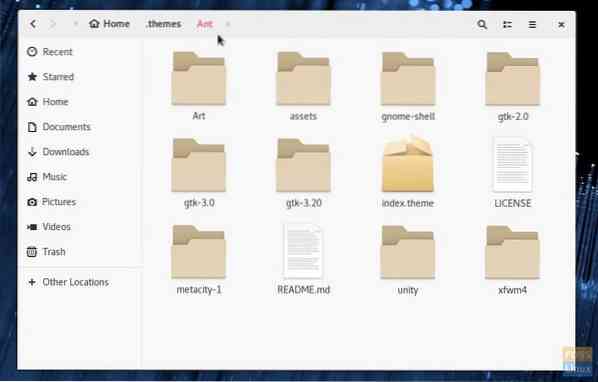
Starten Sie die 'Tweaks'-App über "Aktivitäten".”
Wählen Sie auf der Registerkarte „Erscheinungsbild“ in „Anwendungen“ und im Abschnitt „Shell“ die Option „Ameise“. OK klicken.
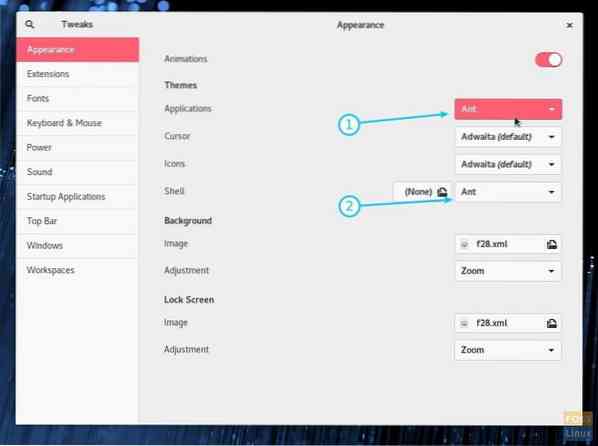 Thema aktivieren
Thema aktivieren
Sie sollten sofort sehen, wie die neuen funkelnden Themeneinstellungen wirksam werden. Ich schlage vor, sich abzumelden und erneut anzumelden, damit eine vollständige Shell-Integration stattfinden kann. Genießen!

 Phenquestions
Phenquestions



